使用虛擬印表機進行列印
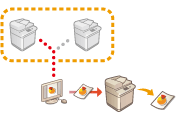 | 虛擬印表機可讓您使用事先註冊為虛擬印表機的列印設定進行 LPD 列印或 FTP 列印。例如,事先註冊紙張類型、份數及雙面列印等設定,就不必為每個工作指定這些設定。 |
 |
將 <強制保留> 設為 <關閉>。如果執行工作時設定了 <強制保留>,結果可能根據設定而有不同。指定強制保留列印設定 如果工作符合 <工作動作> 和 <取消> 的已設定條件:工作會取消。 如果工作符合 <工作動作> 和 <列印> 的已設定條件:工作會根據虛擬印表機進行列印。 如果工作符合 <工作動作> 和 <保留為共用工作> 的已設定條件:虛擬印表機會停用且工作會保留在機器中。 對於安全列印和加密安全列印,虛擬印表機會停用且工作會保留在機器中。 |
新增虛擬印表機
1
啟動遠端使用者介面。啟動遠端使用者介面
2
按一下入口網站頁面的 [設定/註冊]。遠端使用者介面畫面
3
按一下 [印表機]  [虛擬印表機管理]。
[虛擬印表機管理]。
 [虛擬印表機管理]。
[虛擬印表機管理]。4
按一下[添加虛擬印表機]。
 |
無法同時從多個瀏覽器執行操作。 |
5
輸入虛擬印表機名稱並指定所需的設定。
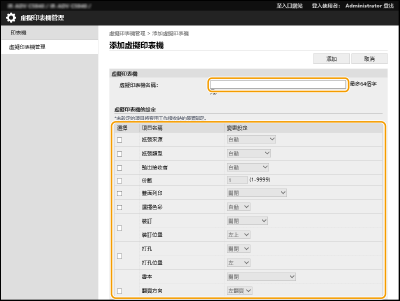
 |
無法註冊具有相同名稱的多部虛擬印表機。 最多可註冊 20 部虛擬印表機。 |
6
按一下[添加]。
 |
您必須使用下列任一權限登入遠端使用者介面,才能執行此設定。如需詳細資訊,請參閱 在本機裝置上註冊使用者資訊 中 [選擇要設定的角色:] 的項目。 Administrator DeviceAdmin NetworkAdmin 使用支援批次匯入的機型,可匯入/匯出此設定。匯入/匯出設定資料 批次匯出時,此設定會加入 [設定/註冊基本資訊]。匯入/匯出所有設定 |
使用虛擬印表機進行列印
LPD 列印
LPR -S [本機的 IP 位址] -P [虛擬印表機名稱] [檔案名稱]
範例:使用「001」虛擬印表機列印「sample.pdf」
lpr -S 本機的 IP 位址 -P 001 sample.pdf
FTP 列印
put [檔案名稱] [虛擬印表機名稱]
範例:使用「001」虛擬印表機列印「sample.pdf」
> put sample.pdf 001
